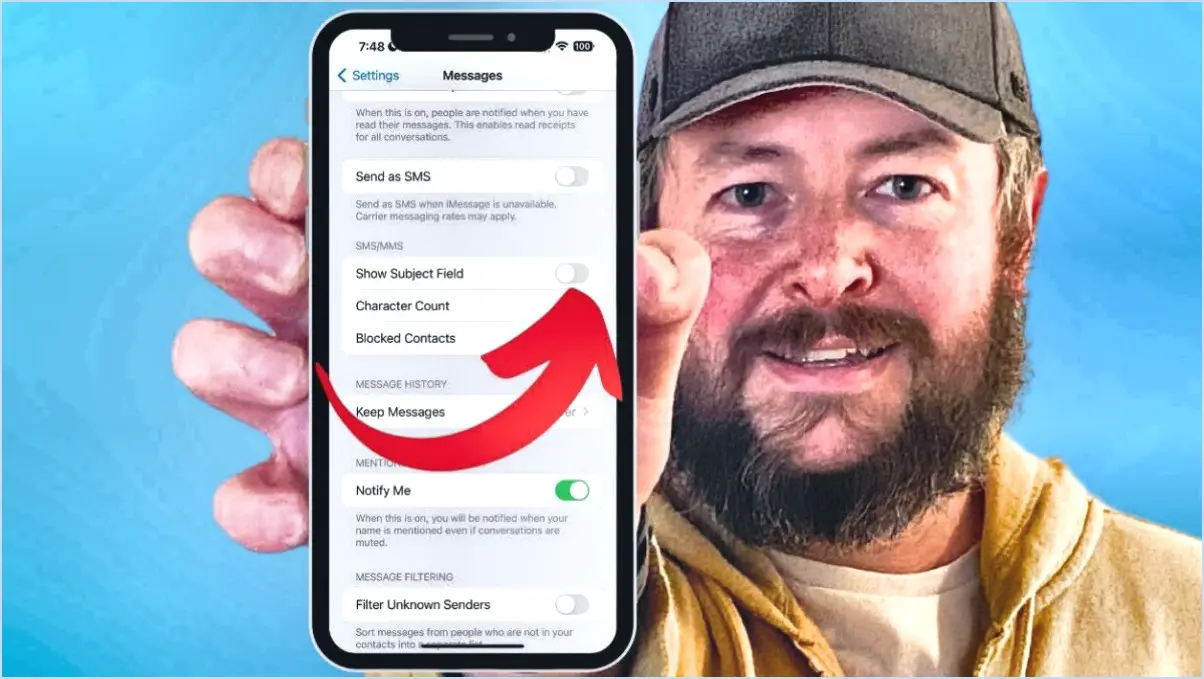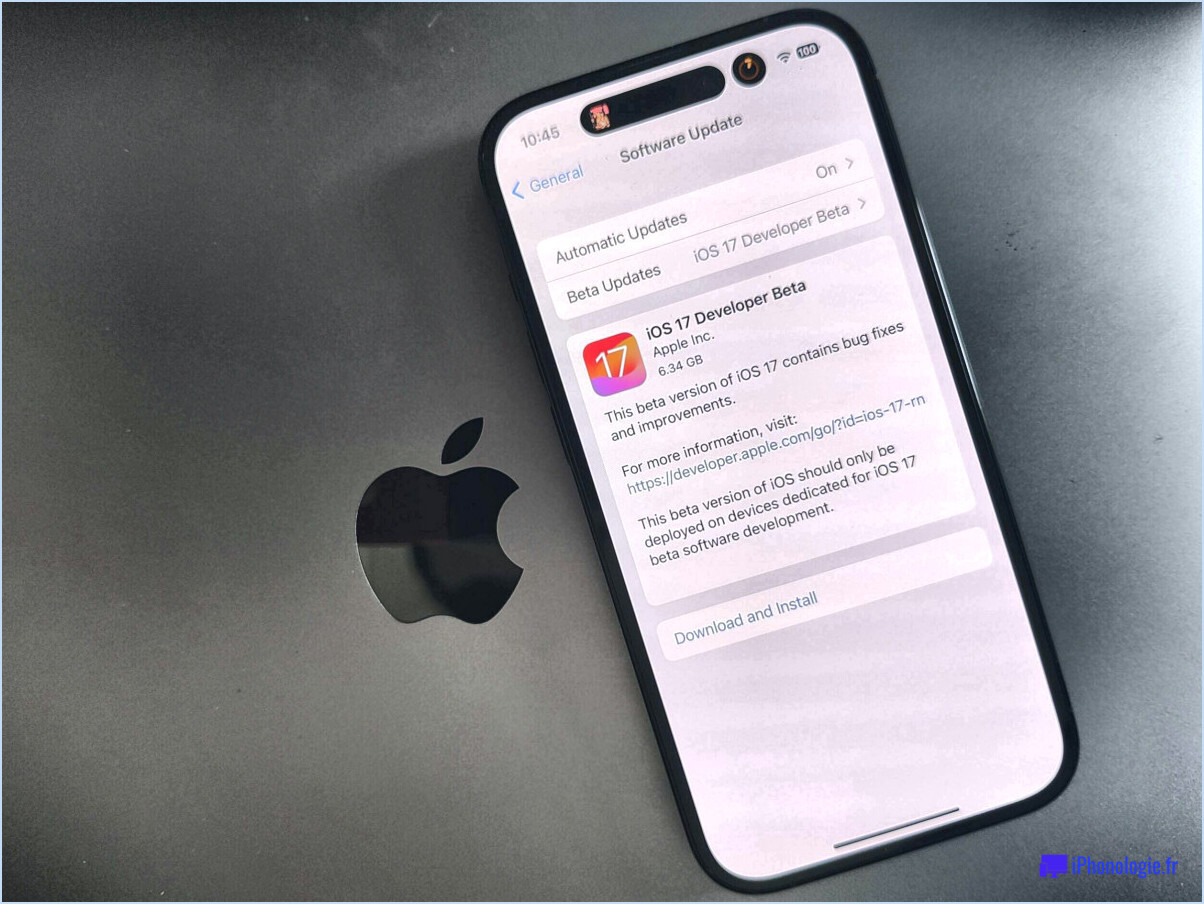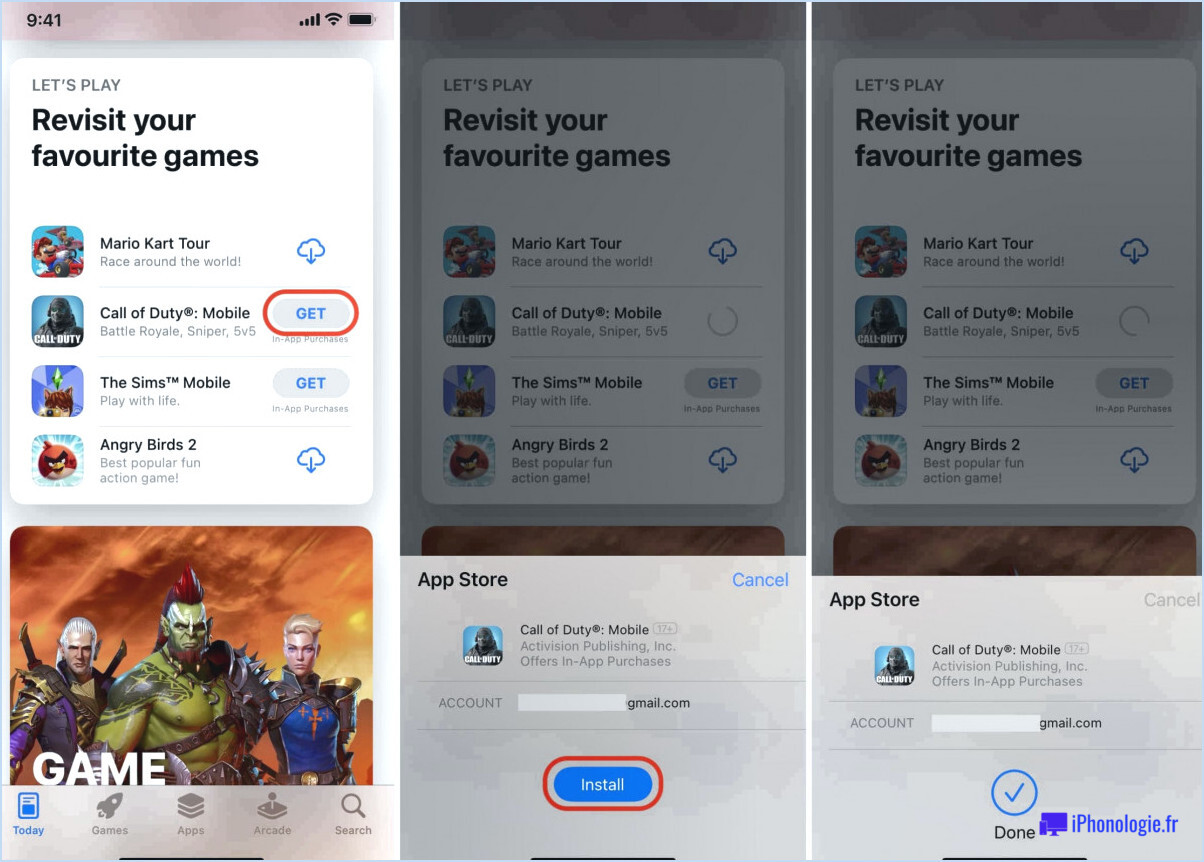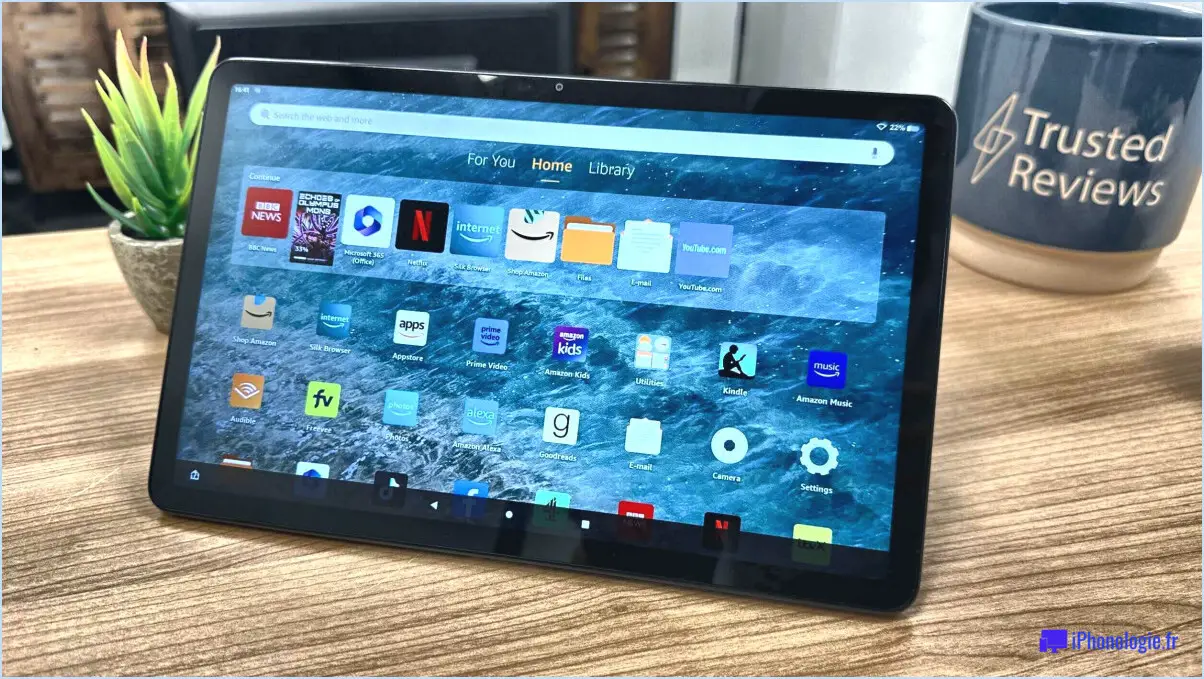Comment supprimer les mots suggérés sur android?
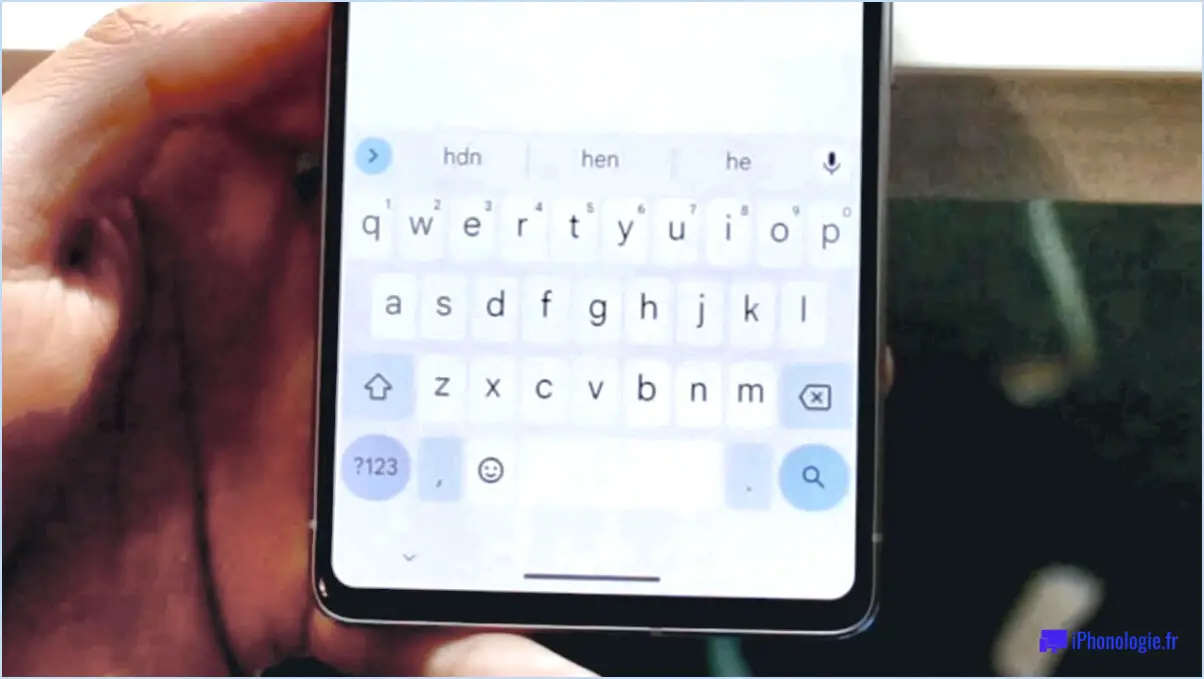
Pour supprimer les mots suggérés sur Android, suivez ces étapes simples :
- Ouvrez les paramètres du clavier : Pour accéder aux paramètres du clavier, allez dans l'application Paramètres de votre appareil Android et appuyez sur "Système". De là, appuyez sur "Langues". & saisie", puis sur "Clavier virtuel". Enfin, sélectionnez l'application de clavier que vous utilisez, comme Gboard ou SwiftKey.
- Désactivez la correction automatique : Une fois que vous êtes dans les paramètres du clavier, recherchez l'option "Correction automatique" et désactivez-la. Cela empêchera le clavier de suggérer des mots au fur et à mesure que vous tapez.
- Supprimer des mots spécifiques de la liste de suggestions : Si vous souhaitez conserver la correction automatique mais supprimer certains mots de la liste de suggestions, faites défiler la page jusqu'à la section "Dictionnaire personnel" dans les paramètres du clavier. Vous y trouverez une liste de mots que vous avez ajoutés au dictionnaire et vous pourrez les supprimer un par un.
- Effacer tout le dictionnaire : Si vous souhaitez repartir à zéro et supprimer tous les mots de la liste de suggestions, vous pouvez effacer tout le dictionnaire. Recherchez l'option "Réinitialiser par défaut" ou "Effacer les données" dans les paramètres du clavier et sélectionnez-la. Notez que cela supprimera tous les mots que vous avez ajoutés au dictionnaire, et pas seulement les mots suggérés.
Il est important de noter que les étapes ci-dessus peuvent varier légèrement en fonction de l'application de clavier que vous utilisez. Cependant, le processus général devrait être similaire d'une application à l'autre.
En résumé, pour supprimer les mots suggérés sur Android, vous pouvez désactiver la correction automatique ou supprimer des mots spécifiques de la liste de suggestions dans les paramètres du clavier. Si vous souhaitez repartir à zéro, vous pouvez effacer tout le dictionnaire. Grâce à ces étapes simples, vous pouvez personnaliser votre clavier pour qu'il réponde mieux à vos besoins.
Comment désactiver par programme les suggestions du clavier dans android?
La désactivation des suggestions du clavier dans Android peut varier en fonction de la version du système d'exploitation et de l'application clavier utilisée. Cependant, voici quelques conseils qui peuvent s'avérer utiles :
- Pour les versions 4.1 et inférieures du système d'exploitation Android, allez dans Paramètres, sélectionnez "Langue". & saisie", puis sélectionnez le clavier que vous utilisez. Recherchez l'option "Correction automatique" ou "Afficher les suggestions" et désactivez-la.
- Pour les versions 4.2 et supérieures d'Android OS, allez dans Paramètres, sélectionnez "Langue & saisie", puis sélectionnez le clavier que vous utilisez. Recherchez l'option "Correction automatique" ou "Afficher les suggestions" et désactivez-la.
- Si vous utilisez l'application de clavier Gboard, allez dans Paramètres, sélectionnez "Langue & entrée", puis sélectionnez Gboard. Allez dans Correction du texte et désactivez les options "Correction automatique" et "Afficher les suggestions".
- Si vous utilisez une application de clavier tierce, la marche à suivre pour désactiver les suggestions du clavier peut varier. Vous trouverez généralement l'option dans les paramètres de l'application ou en appuyant longuement sur la touche virgule ou point du clavier.
Dans l'ensemble, la désactivation des suggestions du clavier dans Android est un processus simple qui peut contribuer à améliorer la précision et la vitesse de la frappe.
Comment supprimer les mots appris sur le clavier Samsung?
Pour supprimer les mots appris sur le clavier Samsung, ouvrez d'abord le clavier et appuyez sur l'icône d'engrenage pour accéder au menu Paramètres. Ensuite, appuyez sur "Modifier les mots appris" et vous verrez une liste de mots que vous avez précédemment enregistrés. Pour supprimer un mot, il vous suffit de taper sur le signe moins situé à côté. Une fois que vous avez sélectionné tous les mots que vous souhaitez supprimer, appuyez sur "Supprimer" pour confirmer votre choix. Les mots sélectionnés seront alors supprimés de la liste des mots appris de votre clavier. Vous pouvez répéter ce processus autant de fois que nécessaire pour gérer vos mots appris sur votre clavier Samsung.
Comment modifier la prédiction des mots sur Android?
Pour modifier la prédiction des mots sur Android, allez dans le menu Paramètres et sélectionnez "Langue". & saisie". Ensuite, sous "Clavier & méthodes de saisie", choisissez le clavier que vous utilisez et appuyez sur "Correction de texte". Vous verrez des options pour la prédiction de mots et d'autres corrections de texte que vous pouvez ajuster selon vos préférences. Il est important de noter que les étapes peuvent varier légèrement en fonction de la version d'Android que vous avez et de l'application de clavier que vous utilisez.
Comment supprimer les mots appris sur Galaxy?
Pour supprimer les mots appris sur un appareil Galaxy, suivez ces étapes simples :
- Ouvrez le tiroir d'applications et appuyez sur l'icône Paramètres.
- Faites défiler vers le bas et appuyez sur Langue & entrée.
- Tapez sur l'icône d'engrenage à côté du clavier Samsung.
- Tapez sur Supprimer les mots appris.
- Tapez sur Supprimer pour confirmer.
En suivant ces étapes, vous pouvez facilement supprimer tous les mots indésirables ou incorrectement appris de votre appareil Galaxy. Il s'agit d'un processus simple et rapide qui peut améliorer votre expérience de frappe. Donc, si vous avez besoin de supprimer des mots appris, suivez simplement ces étapes et vous serez prêt à partir !
Comment supprimer les mots enregistrés sur le clavier?
Pour supprimer les mots enregistrés sur un clavier, vous pouvez suivre les étapes suivantes :
- Accédez aux paramètres du clavier sur votre appareil.
- Recherchez l'option permettant de gérer le dictionnaire de votre clavier ou les mots enregistrés.
- Trouvez le mot que vous souhaitez supprimer et glissez-le vers la gauche.
- Tapez sur le bouton "Supprimer" qui apparaît à côté du mot.
Si vous souhaitez supprimer un mot que vous avez déjà tapé, il vous suffit de maintenir enfoncée la touche d'effacement arrière de votre clavier. Vous effacerez ainsi le caractère situé à gauche du curseur, y compris les mots sauvegardés qui ont pu apparaître.
Comment modifier les mots appris sur Android?
Pour modifier les mots appris sur Android, ouvrez d'abord l'application Paramètres sur votre appareil. Ensuite, allez dans Langue & Saisissez et tapez sur l'icône d'engrenage à côté de votre clavier actuel. Sélectionnez ensuite Dictionnaire personnel. Ici, vous pouvez ajouter, supprimer ou modifier n'importe quel mot de votre dictionnaire en sélectionnant le mot et en appuyant sur l'icône de modification. En outre, vous pouvez ajouter de nouveaux mots en appuyant sur l'icône du signe plus ou supprimer un mot en appuyant sur l'icône de suppression. Il est important de noter que ces étapes peuvent varier légèrement en fonction de l'appareil Android que vous utilisez et de l'application clavier que vous avez installée.
Comment supprimer les suggestions dans Google Chrome?
Pour supprimer les suggestions sur Google Chrome, il y a deux façons simples de procéder. Tout d'abord, vous pouvez utiliser le raccourci clavier "Ctrl + Shift + Del". Vous accédez alors au menu "Effacer les données de navigation", dans lequel vous pouvez sélectionner les types de données à supprimer, notamment l'historique de navigation, les cookies, les images et les fichiers mis en cache. Vous pouvez également aller dans "Paramètres" et cliquer sur "Historique". De là, vous pouvez sélectionner "Effacer les données de navigation" et choisir les types de données que vous souhaitez supprimer. C'est aussi simple que cela !
Comment supprimer un mot de la recherche dans Chrome?
Pour supprimer un mot de la recherche Chrome, vous devez effacer vos données de navigation. Cela effacera tout votre historique, vos cookies et autres données. Ouvrez Chrome et allez dans le menu > Plus d'outils > Effacer les données de navigation. Sélectionnez les types de données que vous souhaitez effacer et cliquez sur Effacer les données. Vous pouvez également utiliser le raccourci clavier Ctrl+Shift+Suppr sous Windows ou Commande+Shift+Suppr sous Mac pour accéder rapidement au menu Effacer les données de navigation.
Comment désactiver les suggestions de recherche?
Pour désactiver les suggestions de recherche, suivez ces étapes simples :
- Tapez "about:config" dans la barre d'adresse et appuyez sur Entrée.
- Dans le champ Filtre, tapez "suggérer".
- Les deux préférences suivantes seront listées :
- browser.search.suggest.enabled
- browser.search.suggest.url
- Pour désactiver les suggestions de recherche, double-cliquez sur la préférence "browser.search.suggest.enabled" pour la mettre à "false".
- Fermez l'onglet "about:config".
Voilà, c'est fait ! En désactivant la préférence "browser.search.suggest.enabled", vous ne verrez plus de suggestions de recherche lorsque vous tapez dans la barre d'adresse. Notez que cela peut affecter votre expérience de navigation, car vous devrez taper manuellement des requêtes de recherche complètes.
Qu'est-ce que le texte prédictif sur Android?
Le texte prédictif sur Android est une fonction qui prédit le mot que vous tapez au fur et à mesure que vous le tapez. Cette fonction est activée par défaut, mais vous pouvez la désactiver si vous le souhaitez. Le texte prédictif utilise un modèle de langage pour suggérer des mots en fonction du contexte de ce que vous tapez. Lorsque le mot souhaité apparaît dans la barre de prédiction, il vous suffit de le toucher pour l'insérer dans votre message. Cette fonction permet de gagner du temps et de réduire les erreurs de frappe.